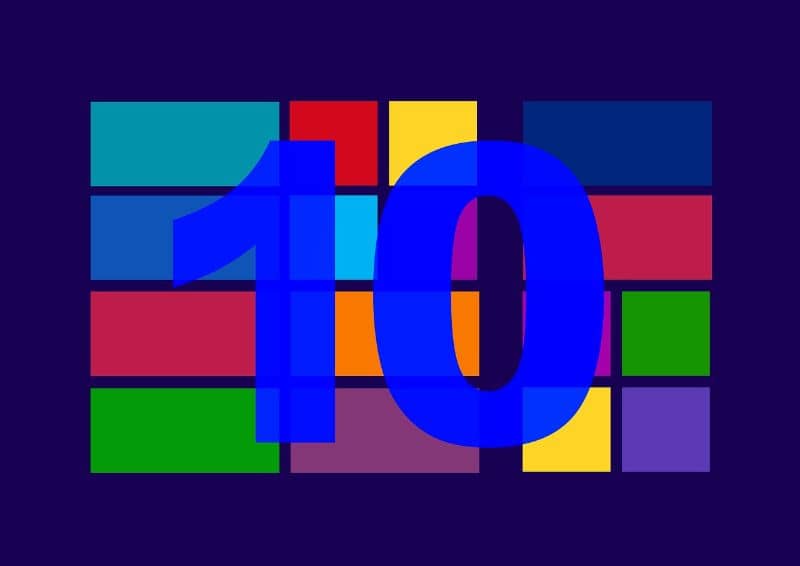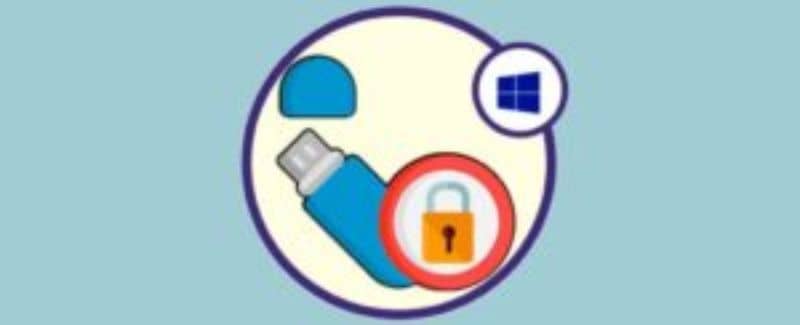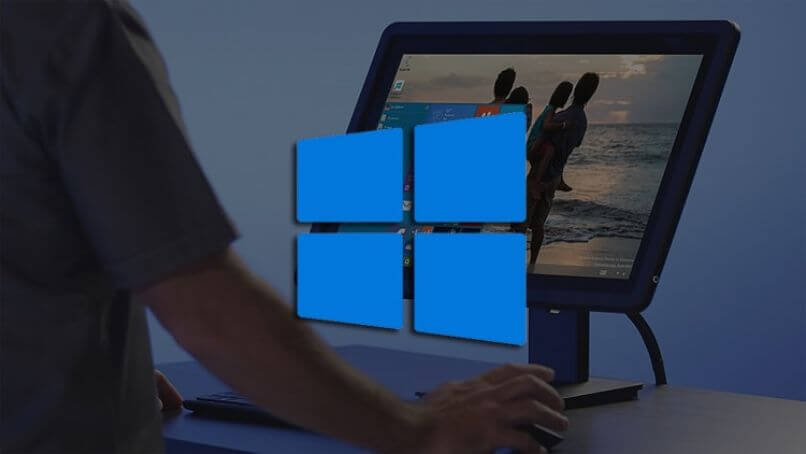El sistema operativo Windows 10 ofrece un conjunto de servicios, muchos de estos servicios no son necesarios para muchos de sus usuarios, porque no los utilizan.
Desinstalar estos servicios hace que tu sistema operativo sea más rápido y eficiente, por eso hoy te explicaremos qué son estos servicios y cómo deshabilitarlos de una forma muy sencilla.
¿Qué comandos puedo usar para ver el panel de servicios en Windows 10?
Para ver el panel de servicios Windows 10 puedes hacerlo con los siguientes comandos:
- services.msc
- SERVICIOS.MSC
Primero debe abrir el administrador especial. Para esto necesitas presione las teclas de Windows y la tecla R.En la nueva ventana que se abre, debe colocar la sección que muestra uno de los comandos anteriores, luego debe presionar la tecla Enter o la opción OK.
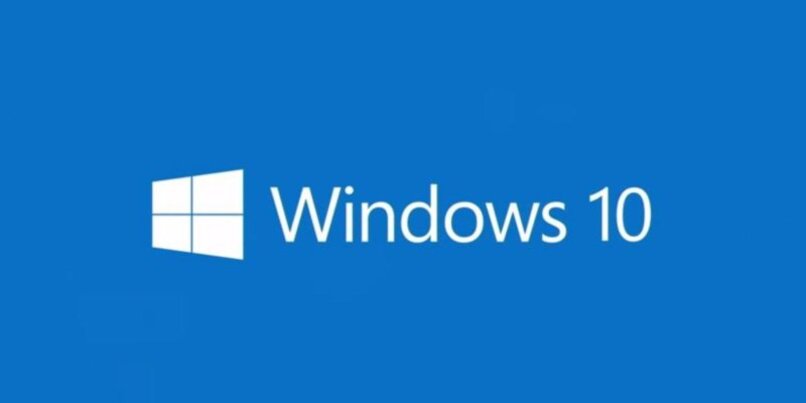
Después de hacer lo anterior, será llevado al panel de servicios. obtienes los servicios junto con una descripción de cómo se usa cada uno.
¿Cómo sabe qué servicios se pueden desactivar en Windows 10?
En Windows 10 puede obtener muchos servicios innecesarios, estos servicios se pueden deshabilitaréstos incluyen:
Servicios de cifrado
El servicio del módulo Bitloker aumenta la seguridad y cifra los datos de cada unidad extremidades o removibleEste servicio no se usa mucho porque la mayoría de los equipos que realizan la función de este servicio tienen un antivirus. Comprueba si tu computadora tiene antivirus, si lo tienes puedes proceder a desinstalar Encryption, para desinstalarlo debes seguir estos pasos:
- Abra el administrador para ejecutar una orden, para esto necesita presione la tecla de Windows, luego la tecla R.
- Ejecute el siguiente comando para mostrar la tabla con todos los servicios.
- Para deshabilitar este servicio, debe hacer lo siguiente:
- Haga doble clic en el servicio.
- Haga clic en Tipo de servicio, seleccione Desactivar.
- Debe hacer clic en Desactivar y luego en Aceptar para completar el procedimiento.
Controles parentales
Servicio controles parentales Aplicado a las computadoras utilizadas por los niños, con el fin de garantizar la seguridad, este control proporciona varias herramientas para restringir programas y páginas a los niños.
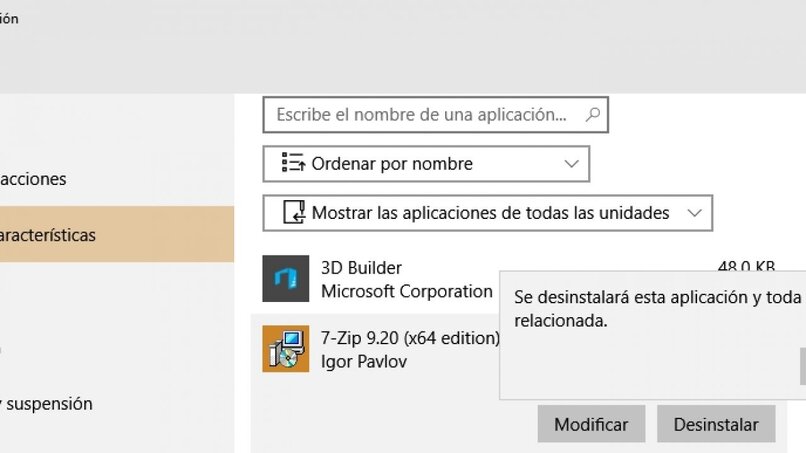
Este servicio se utiliza para la seguridad de los niños, por lo tanto no afecta de ninguna manera que se encuentre deshabilitado en equipos a los que no pueden acceder los niños, para deshabilitarlo es necesario hacer lo siguiente:
- Presione las teclas Windows y R para abrir el administrador especial.
- Para abrir el administrador de servicios, ingrese el siguiente comando:
- Para deshabilitar el servicio de control parental, debe hacer lo siguiente:
- Haga clic en el servicio controles parentales dos veces.
- Haga clic en Tipo de servicio, seleccione Desactivar.
- Haga clic en Desactivar y luego en Aceptar hasta el final.
Servicio de informes de errores
Los usuarios avanzados solo utilizan este servicio, por lo que te recomendamos que lo deshabilites, para lograrlo debes hacer lo siguiente:
- Abra el administrador de servicios
- Ya desde dentro del administrador haga clic en el Servicio de informes de errores dos veces.
- Haga clic en Tipo de servicio. Seleccione Desactivar.
- Ahora debe hacer clic en Desactivar y luego en Aceptar para completar el procedimiento.
Servicio ‘IP auxiliar’
Si no utiliza una conexión IPve puede desinstalarla, esto no afectará el rendimiento de la computadora, para lograrlo haga lo siguiente:
- Abra el administrador de servicios
- Ya desde dentro del administrador presione el servicio IP Assistant dos veces.
- Haga clic en Tipo de servicio. Seleccione Desactivar.
- Ahora debe hacer clic en Desactivar y luego en Aceptar para completar el procedimiento.
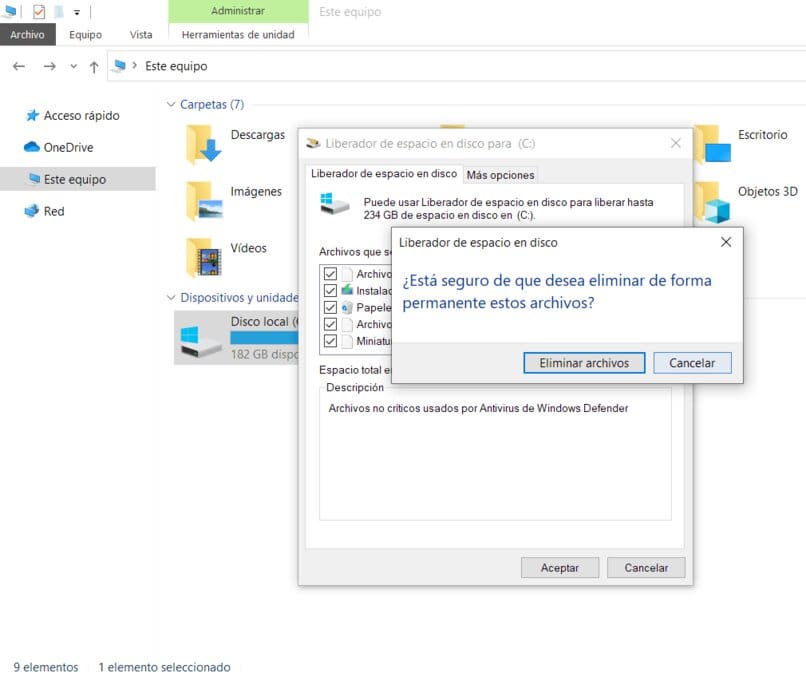
Administrador de mapas
Si no utiliza este servicio integrado en el sistema, puede desinstalarlo, ya que solo ocupa espacio, haga lo siguiente:
- Presione las teclas Windows y R para abrir el administrador especial.
- Abra el administrador de servicios colocando el siguiente comando:
Al Servicio de administrador de mapas debe hacer lo siguiente:
- Pulsa el servicio de administradores de mapas dos veces.
- Haga clic en Tipo de servicio, seleccione Desactivar.
- Haga clic en Desactivar y luego en Aceptar para finalizar.
Servicios como ‘Seguimiento de diagnóstico’
Hay poco uso de este servicio, y solo por este motivo te recomendamos que lo desinstales, para ello necesitas hacer lo siguiente:
- Lo primero que debe hacer es presionar el Teclas de Windows y R para abrir el administrador especial.
- Para abrir el administrador de servicios, ingrese el siguiente comando:
Para deshabilitar el servicio de seguimiento de diagnóstico, debe hacer lo siguiente:
-
- Haga doble clic en el servicio de seguimiento de diagnóstico.
- Haga clic en Tipo de servicio, seleccione Desactivar.
- Haga clic en Desactivar y luego en Aceptar para finalizar.

Políticas de diagnóstico
Este servicio de Windows 10 rara vez se usa puede desinstalarlo por sus usuarios, para lograr esto:
- Presione las teclas Windows y R para abrir el administrador especial.
- Para abrir el administrador de servicios, ingrese el siguiente comando:
Para deshabilitar el servicio de Políticas de diagnóstico, debe hacer lo siguiente:
-
- Haga doble clic en el servicio Políticas de diagnóstico.
- Haga clic en Tipo de servicio, seleccione Desactivar.
- Seguir adelante Desactivar y luego Aceptar hasta el final.
Si tiene Microsoft Office en su sistema operativo, si Open Office no se puede utilizar, es por eso que le recomendamos que desinstale Open Office.
¿Cuáles son los beneficios de deshabilitar servicios que no me funcionan en Windows 10?
Al deshabilitar o deshabilitar muchos de los servicios anteriores, recibirá muchos beneficios, que incluyen:
Ahorre ‘consumo de recursos’
El consumo de recursos puede ralentizar su computadora, por lo que administrar servicios y desinstalar servicios que no usa ahorrar almacenamiento y recursos. También puede borrar el caché para tener más almacenamiento en su computadora.
Velocidad de activación
Si se desinstalan muchos de los servicios mencionados, su computadora funciona mucho más rápido y eficiente.